Informations
Selon les besoins de l'utilisateur, la machine virtuelle peut utiliser trois modes réseau :
Pour passer d'un mode réseau à l'autre, accédez à la barre de menus macOS avec une machine virtuelle active et sélectionnez le menu Périphériques > Réseau.
Remarque : La configuration des réseaux partagés et de l'hôte uniquement est disponible dans Préférences > Réseau dans Parallels Desktop Pro Edition.
Mise en réseau partagée
Il s'agit du mode réseau par défaut qui est recommandé pour les machines virtuelles, car il est prêt à l'emploi sans exiger de configuration spécifique. Lorsque ce mode réseau est utilisé, Parallels Desktop fonctionne comme un routeur virtuel pour votre machine virtuelle. Résultat :
- Parallels Desktop crée un sous-réseau virtuel distinct, avec son propre serveur DHCP virtuel exécuté dans macOS.
- Une machine virtuelle appartient à ce sous-réseau avec sa propre plage d'adresses IP.
- Une machine virtuelle n'est pas visible dans le sous-réseau réel auquel le Mac appartient.
- Une machine virtuelle utilise un accès Internet complet.
- Si le Mac est connecté au réseau privé virtuel, l'accès VPN est partagé automatiquement avec la machine virtuelle.
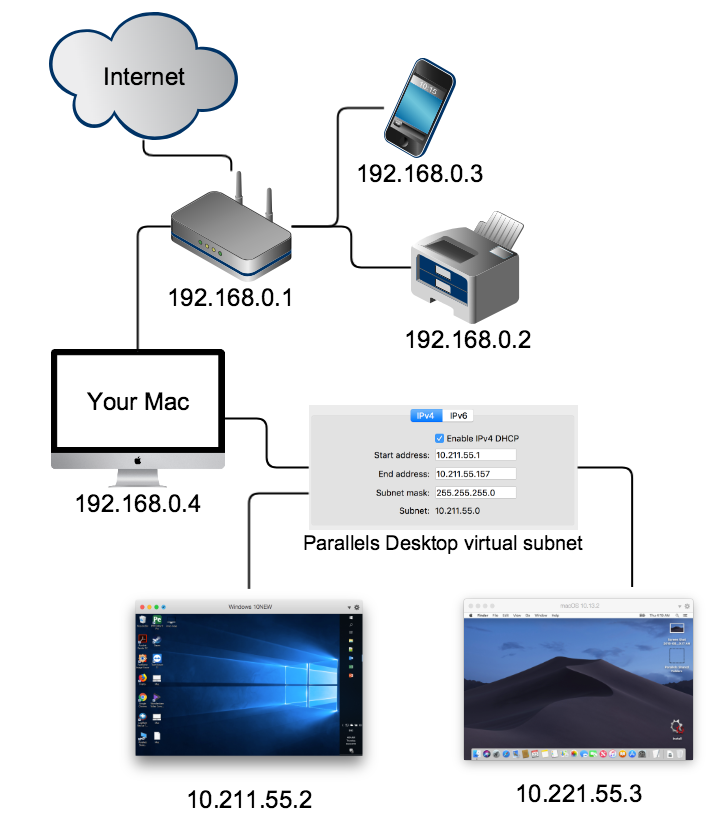
Ce mode réseau est adapté à la plupart des besoins des utilisateurs.
Réseau ponté
Lorsque ce mode réseau est utilisé, votre machine virtuelle utilise une carte d'interface réseau virtualisé avec accès direct à Internet. Résultat :
- Une machine virtuelle apparaît sous forme d'ordinateur distinct qui appartient au même sous-réseau que le Mac sur lequel elle s'exécute.
- Un serveur DHCP (votre routeur, par exemple) fournit une machine virtuelle avec une adresse IP figurant dans la même plage d'adresses que les autres ordinateurs du même sous-réseau.
- Une machine virtuelle peut envoyer une commande ping et voir tous les ordinateurs du sous-réseau.
- Les autres ordinateurs peuvent envoyer une commande ping et voir la machine virtuelle.
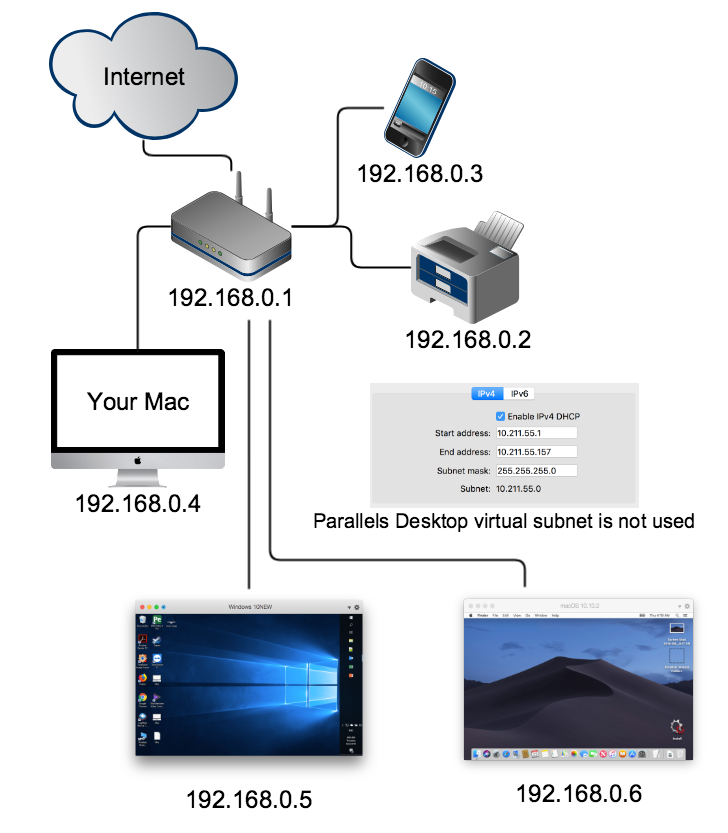
Remarque : lorsque vous sélectionnez ce mode réseau, Parallels Desktop n'est plus responsable des problèmes de connectivité réseau.
Un réseau ponté peut être activé sur une interface réseau Ethernet ou Wi-Fi, ou sur d'autres interfaces réseau Mac.
- Ponté : Ethernet correspond à votre carte Ethernet Mac.
- Ponté : Wi-Fi correspond à votre carte Wi-Fi Mac. (selon les paramètres du routeur, le fonctionnement peut être instable)
- Ponté : Carte par défaut correspond à la carte réseau choisie comme carte par défaut (c'est la première de la liste Préférences système > Réseau) sur le Mac.
Mise en réseau de l'hôte uniquement
Ce mode est semblable au réseau partagé, à la différence près que ce sous-réseau virtuel 10.37.129.x) est isolé du monde extérieur. En conséquence, la machine virtuelle qui fonctionne en mode hôte uniquement ne voit et ne peut envoyer de commandes ping qu'aux autres machines virtuelles, et communiquer avec la passerelle (10.37.129.1).
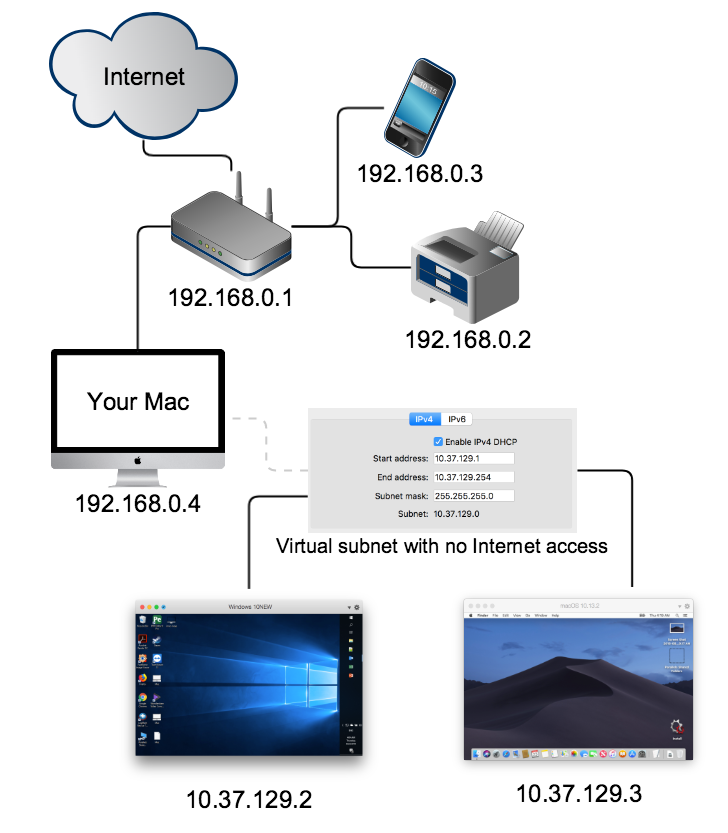
Informations supplémentaires
Les informations de base ci-dessous sur la technologie réseau devraient vous aider à choisir le mode réseau qui vous convient.
Lorsqu'il est question de réseau, nous utilisons souvent des termes de type adresse IP, serveur DHCP, sous-réseau, etc. Les trois premiers termes sont les plus importants dans notre cas.
Adresse IP
Étiquette numérique attribuée à chaque périphérique (ordinateur, imprimante...) présente sur un réseau informatique et utilisant le protocole IP (Internet Protocol) pour communiquer.
Les adresses IP sont représentées sous forme de notation décimale : quatre groupes de nombres décimaux (de 0 à 255) sont séparés par des points (par exemple, 192.168.0.10). Chaque partie représente un groupe de huit bits de l'adresse. Tout comme les adresses standard, les adresses IP servent aux ordinateurs et d'autres périphériques à communiquer les uns avec les autres.
Une adresse IP peut être attribuée à un périphérique réseau (ordinateur, imprimante, tablette, smartphone, etc.) soit manuellement par un utilisateur ou un administrateur système, soit automatiquement par un serveur DHCP. Pour voir l'adresse IP de votre Mac, accédez aux Préférences système > Réseau.
Votre Mac utilise normalement une connexion Wi-Fi
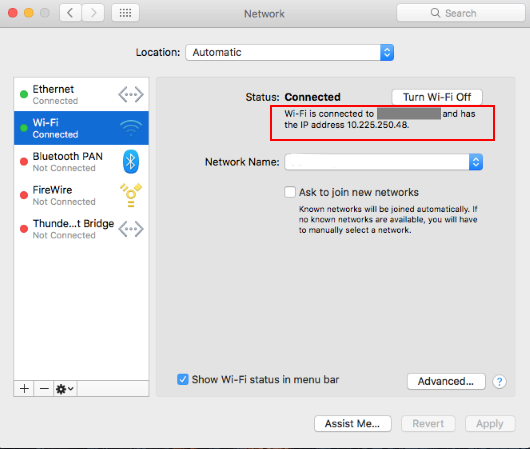
ou Ethernet (par câble)
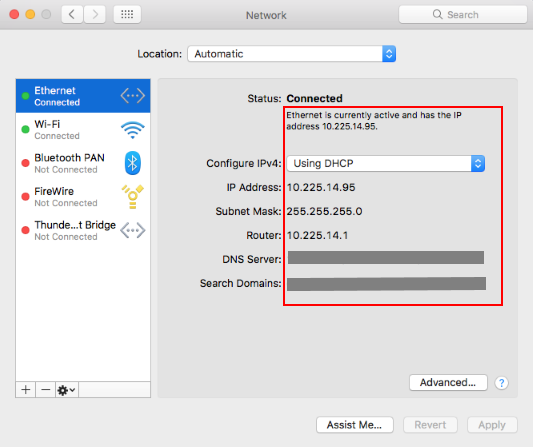
Serveur DHCP
Ordinateur ou périphérique serveur spécifique (routeur) qui gère une base de données d'adresses IP disponibles et d'informations de configuration. Lorsqu'il reçoit une requête de la part d'un périphérique client (ordinateur, imprimante), le serveur DHCP détermine le réseau auquel le client DHCP est connecté, puis attribue une adresse IP adaptée au client et envoie les informations de configuration appropriées pour ce client.
Dans un réseau domestique classique, le routeur sert de serveur DHCP qui attribue les adresses IP à tous les périphériques réseau. De cette manière, vous n'avez pas à vous préoccuper des adresses IP et des autres paramètres nécessaires pour votre Mac ou un smartphone.
Sous-réseau
Subdivision visible logiquement d'un réseau IP. La division d'un réseau en deux réseaux ou plus s'intitule création de sous-réseau.
Tous les ordinateurs qui appartiennent à un sous-réseau ont dans leur adresse IP un groupe de bits commun, identique et le plus significatif. Par exemple, les adresses IP d'un réseau domestique classique se trouvent dans la plage suivante : 192.168.0.1-255. Cela signifie que votre routeur Wi-Fi a l'adresse IP 192.168.0.1, votre MacBook Pro a l'adresse IP 192.168.0.10, votre smartphone a l'adresse 192.168.0.20 et votre imprimante sans fil, l'adresse 192.168.0.30. Pour en savoir plus sur les paramètres du serveur DHCP, veuillez consulter la documentation de votre routeur.
Le trafic entre les sous-réseaux est assuré par des passerelles spéciales appelées routeurs qui constituent les limites logiques ou physiques entre les sous-réseaux.
Was this article helpful?
Tell us how we can improve it.